MTRはMattのtracerouteとして知られています。これは、ほとんどのコマンドラインシステムで使用されるネットワーク診断用のシンプルでクロスプラットフォームのユーティリティです。このツールはそれほど人気がありませんが、tracerouteとpingプログラムの両方の機能を提供します。 tracerouteプログラムと同様に、Mtrツールを使用して、パケットが適切なホストから初期化され、指定されたホストの宛先に到達する方法など、目的のルートに関する詳細を出力することもできます。 Mtrコマンドは、ローカルマシンとリモートアクセスシステムの間で正確な経路が決定されるtracerouteプログラムと比較して、より多くの情報を表示します。ホストと宛先システム間をルーティングするすべてのネットワークホップの応答率と応答時間のパーセンテージを出力します。
ネットワーク管理者は、mtrツールの使用法について知っている必要があります。 mtrコマンドの特定のフラグは、ネットワーク診断の生産性を向上させます。これらのフラグを使用して、目的の出力をカスタマイズできます。この記事では、mtrコマンドがCentOS 8のネットワークホップ間のネットワーク分析を見つけるのにどのように役立つかを学びます。ほとんどのLinuxディストリビューションでは、mtrツールがデフォルトでプリインストールされています。ただし、CentOS 8にインストールされていない場合は、最初にインストールする必要があります。
CentOS8にmtrコマンドをインストールする
- Ctrl + Alt + tを押してターミナルを開くか、デスクトップを使用してターミナルを開き、[アクティビティ]オプションの上隅をクリックして、左側のサイドバーオプションからターミナルを選択します。
- CentOS 8にmtrツールをインストールするには、rootユーザーとしてログインする必要があります。したがって、端末で「su」コマンドを入力します。これで、rootユーザーとしてログインしました。
- ターミナルで次のコマンドを実行して、mtrツールをインストールします。
$sudo yum install mtr
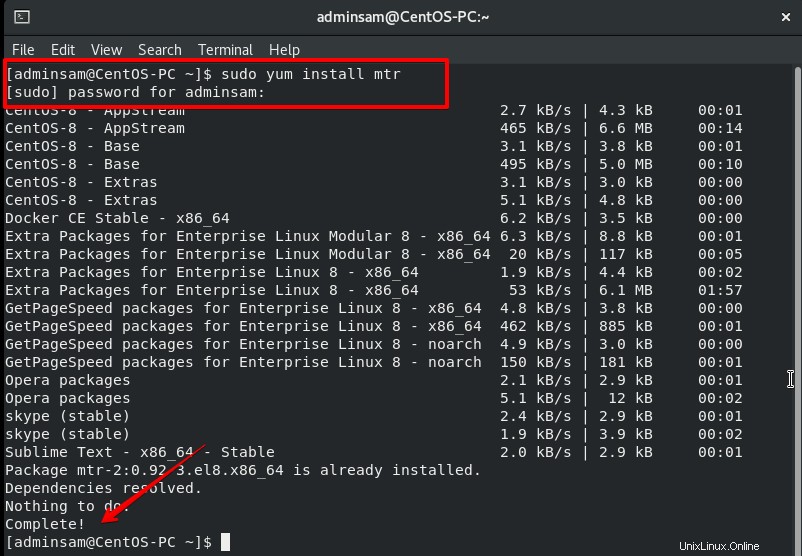
MtrツールがCentOS8.0に正常にインストールされました。完了!"ステータスが端末に表示されます。
mtrコマンドの操作方法
コマンドラインシステムでmtrコマンドを使用するには、次の方法があります。
- mtrコマンドは、リモートシステムの完全なtracerouteレポートをリアルタイムで提供します。 mtrコマンドを使用して、リモートシステムのIPアドレスまたはドメイン名を指定する必要があります。リモートシステムの更新されたリアルタイムtracerouteレポートを提供する出力がシステムに表示されます。現在のプログラムを終了するには、「q」キーを押すか、キーボードから「Ctrl+C」を押します。
たとえば、mtrコマンドを使用して、引数にドメイン名をgoogle.comとして使用します。次のコマンドを実行して、google.comのリアルタイムtracerouteレポートを表示します。
ドメイン名
$mtr google.com
または
IPアドレス
$mtr 216.58.223.78
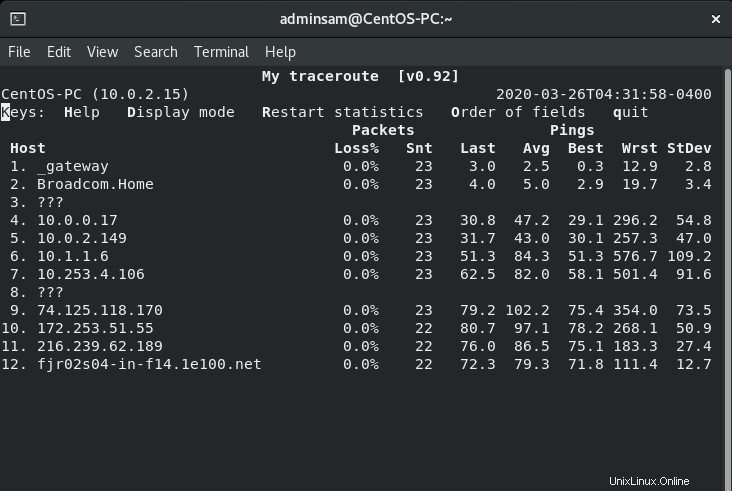
ホスト名を表示する代わりに、tracerouteレポートに数値のIPアドレスを表示できます。 mtrコマンドの-nフラグは、数値のIPアドレスを表示するために使用されます。ターミナルウィンドウで次のコマンドを実行して、数値のIPアドレスを表示します。
$mtr -n google.com
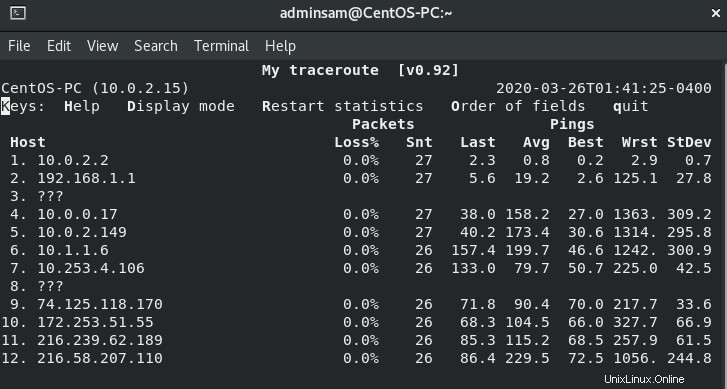
両方のオプションのIPアドレスとホスト名を表示する場合は、mtrコマンドで-bフラグを使用します。次のコマンドを実行して、tracerouteレポートにホスト名とIPアドレスの両方を表示します。
$mtr -b google.com
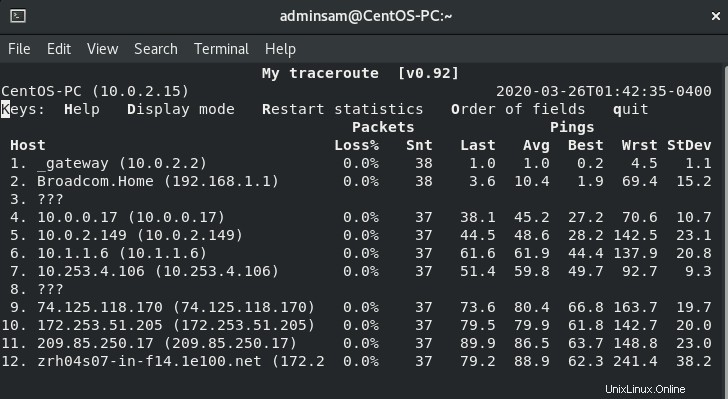
mtrコマンドを使用して、pingの数を制限する特定の値を設定できます。この目的のために、 -cと一緒にmtrコマンドを使用します フラグと指定された制限値。この場合、pingの数を正確な値に制限しており、指定された数のpingの後に終了する必要があります。 「Snt列」の下に正確なpingの数が表示されます。 pingの数が指定された制限に達するとすぐに、リアルタイムレポートが「停止」のステータスを更新し、プログラムを自動的に終了します。簡単に理解するには、端末で次のコマンドを実行して上記の操作を実行します。
$mtr -c5 google.com
mtrコマンドを使用して、レポートモードを設定できます。この場合、レポートモードが有効になり、出力がテキストファイルに表示されます。この方法は、ネットワーク統計分析に役立ちます。出力はテキストファイルに印刷されるため、後で使用するためにこれらの観測値を使用できます。レポートモードを有効にするには、 -rを使用します -cフラグオプションと一緒にフラグを立てます。また、-cフラグを使用して指定されたping制限について言及し、レポート名も指定します。レポート名は基本的に、mtrコマンドの実行後に保存されるレポートの名前です。次のコマンドを実行して、操作を実行します。
$mtr -r -c 5 google.com > mtr-report
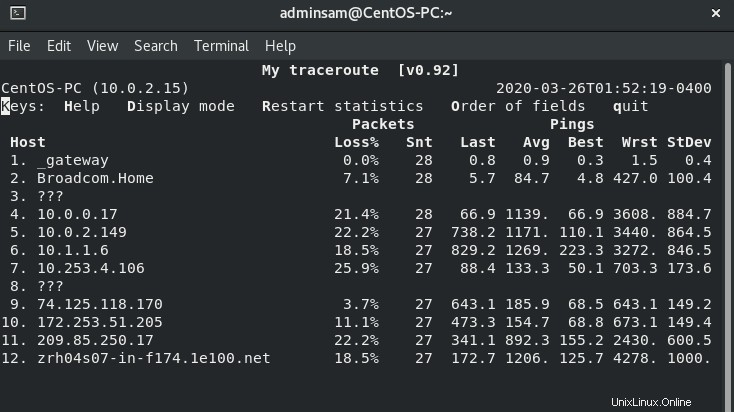
上記のレポートは、デフォルトでCentOS8.0のホームフォルダに保存されます。システムの他のドライブにレポートを保存して、保存した場所の正確なパスを指定することもできます。
mtrコマンドで-wフラグとrフラグを使用すると、tracerouteのより明確で読みやすいレポートを印刷できるレポートモードが有効になります。ターミナルで次のコマンドを実行して、この操作を試してください。
$mtr -rw -c 5 google.com >mtr-report
デフォルトでは、mtrレポートは特定の順序で印刷されます。レポートの出力フィールドを希望の方法で再配置して、出力の生産性と有用性を高めることができます。
この目的のために、 -oを使用します 出力を再配置するためのフラグ。ターミナルウィンドウで次のコマンドを実行して、出力を再配置します。
$mtr -o "LSDR NBAW JMXI" 216.58.223.78
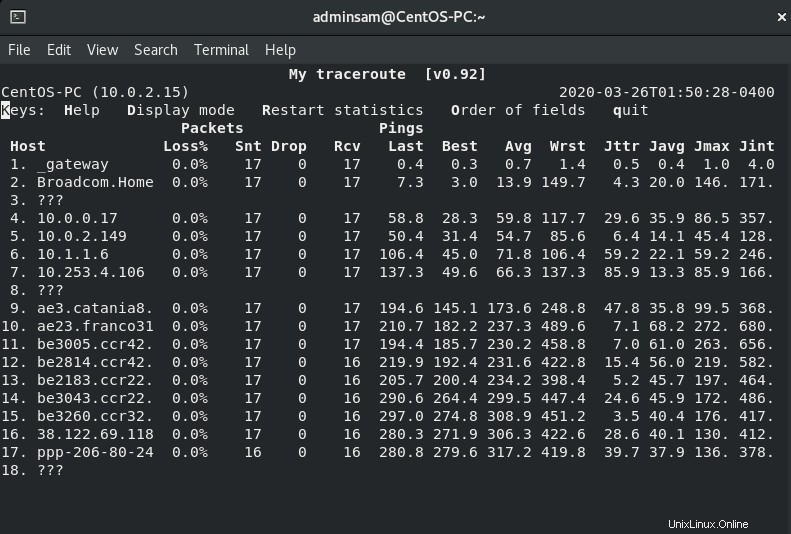
デフォルトでは、ICMPおよびECHO要求の時間間隔は1秒です。この間隔は、間隔の値を変更することで変更できます。新しい時間間隔を指定するには、 -iを使用します mtrコマンドでフラグを立てます。次のコマンドを実行して、出力を確認します。
$mtr -i 2 google.com
ICMP ECHO要求を使用する代わりにTCPSYNおよびUDPデータグラムのパケットを使用する場合は、mtrコマンドでTCPおよびUDPフラグを使用します。次のコマンドを実行して、必要な操作を実行します。
$ mtr --tcp google.com
または
$ mtr --udp google.com
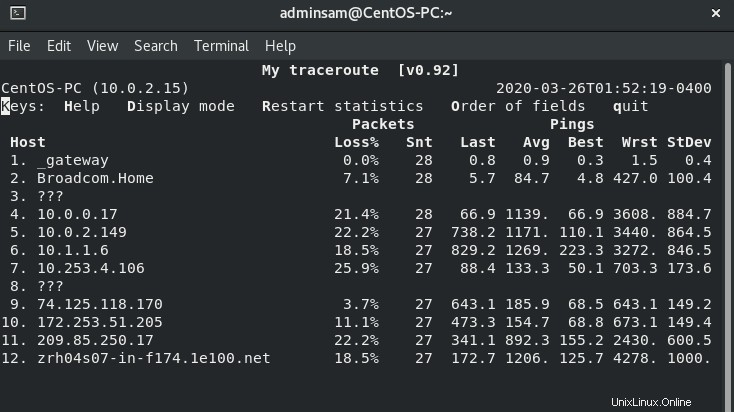
デフォルトでは、2つのホップの時間間隔は30秒です。ローカルマシンとリモートシステム間の2ホップの最大間隔制限を定義することもできます。 -mを使用する フラグはデフォルトの制限を変更できます。次のコマンドを実行して、CentOS8.0でこの操作を試してください。
$mtr -m 35 216.58.223.78
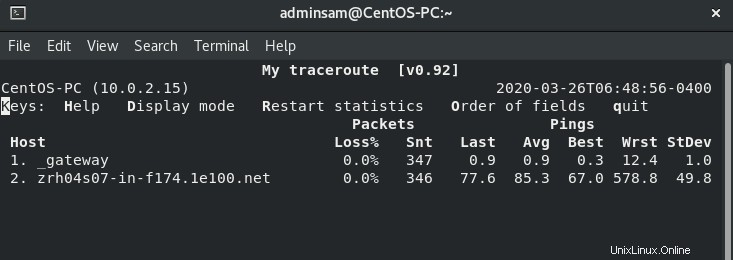
ユーザーは、IPパケットサイズとネットワーク品質を確認できます。 -sを使用する フラグを使用すると、パケットサイズを変更できます。ターミナルで次のコマンドを実行して、出力を確認します。
$mtr -r -s PACKETSIZE -c 5 google.com >mtr-report
出力はmtr-reportファイルに保存されます。
レポート出力をXML形式で印刷することもできます。 XMLは、自動処理用のレポートを作成するためのより良いオプションです。次のコマンドを実行して、XML形式の出力を生成します。
$mtr --xml google.com
上記のすべてのコマンドから、より多くのmtrコマンドを処理できます。 mtrツールの詳細については、ターミナルで次のコマンドを実行できます。
$man mtr
または
$mtr --help
結論
上記の記事では、CentOS 8のコマンドラインでmtrツールを使用する方法を学びました。さらに、ネットワーク管理者にとって非常に役立つさまざまなmtrコマンドについても説明しました。この記事がお役に立てば幸いです。